 下载文档
下载文档
平日工作时,我们经常用的筛选工具来筛选数据,那么Excel如何复制筛选后的单元格数据呢?我们一起来看看这个小技巧的具体操作步骤吧!
第一步,建立一个数据表格,如下图所示:

>>免费升级到企业版,赠超大存储空间
第二步,我们选中这个表格,作为筛选区域:
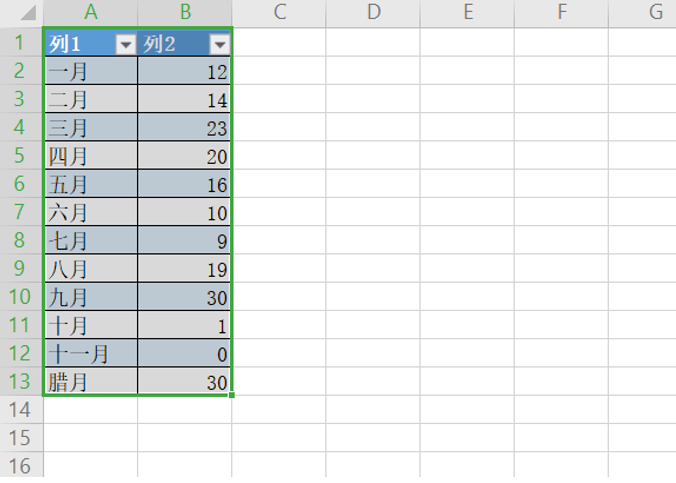
>>免费升级到企业版,赠超大存储空间
第三步,点击开始,在子菜单中选择筛选,具体操作如下图所示:
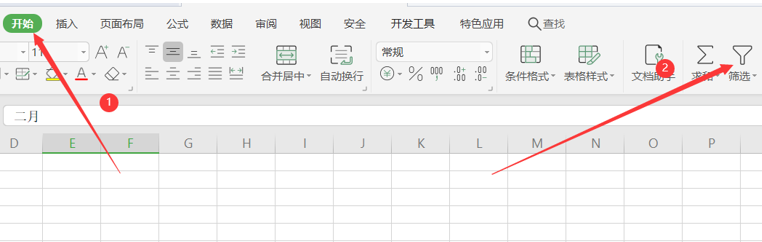
>>免费升级到企业版,赠超大存储空间
下一步,在筛选列表中选择需要的内容:

>>免费升级到企业版,赠超大存储空间
点击确定,接下来我们就可以看到一个筛选后的表格:
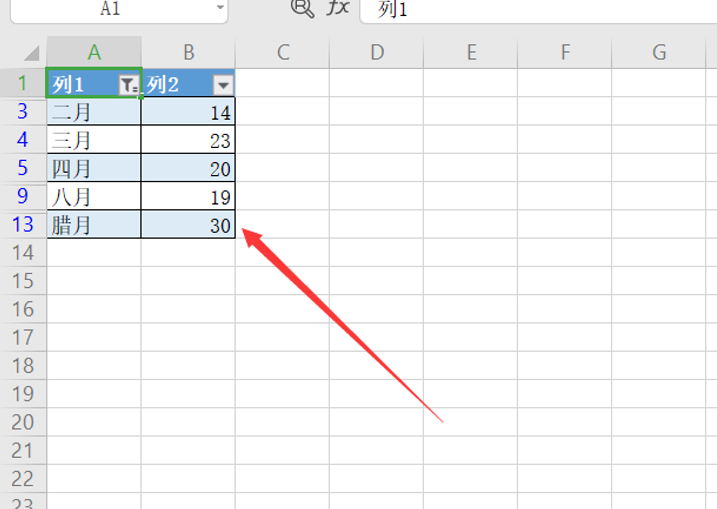
>>免费升级到企业版,赠超大存储空间
我们选中这个筛选后的数据图表,然后快捷键CTRL+C:
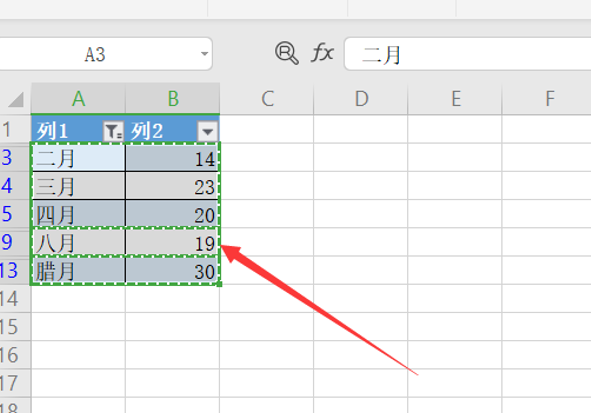
>>免费升级到企业版,赠超大存储空间
然后在合适的区域复制CTRL+V:
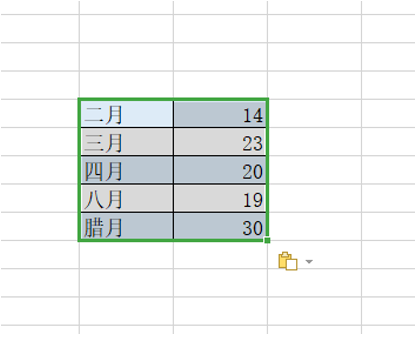
>>免费升级到企业版,赠超大存储空间
这样Excel筛选后的单元格数据就复制完成了。这个小技巧,你学会了吗?

 下载文档
下载文档
关于我们
果果圈模板站提供精品ppt、word文档、Excel表格模板,覆盖各种行业、用途、风格,做更懂你的模板资源站
联系我们

选择支付方式:
 微信支付
微信支付付款成功后即可下载
如有疑问请关注微信公众号ggq_bm后咨询客服